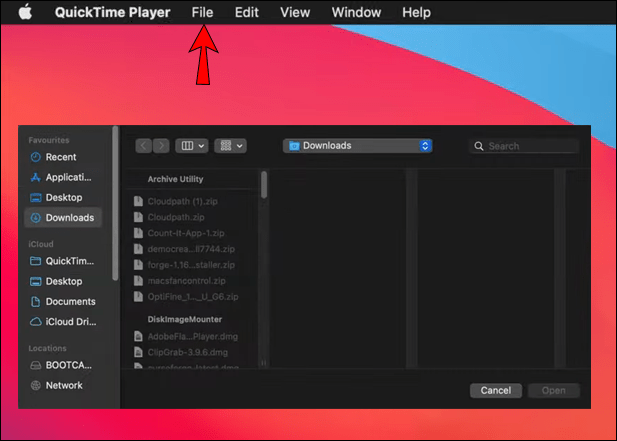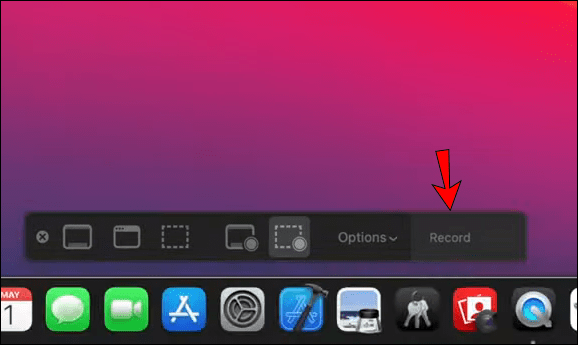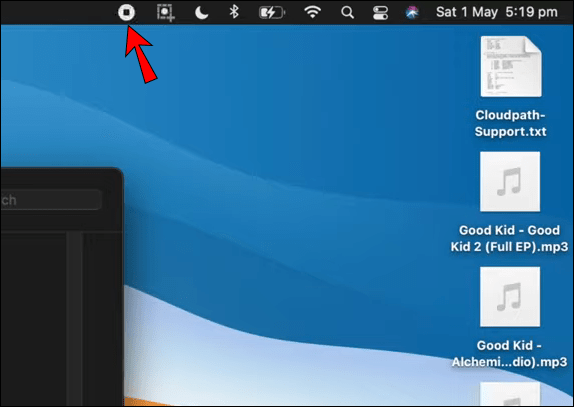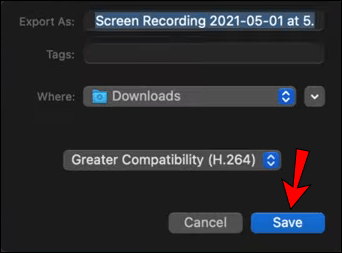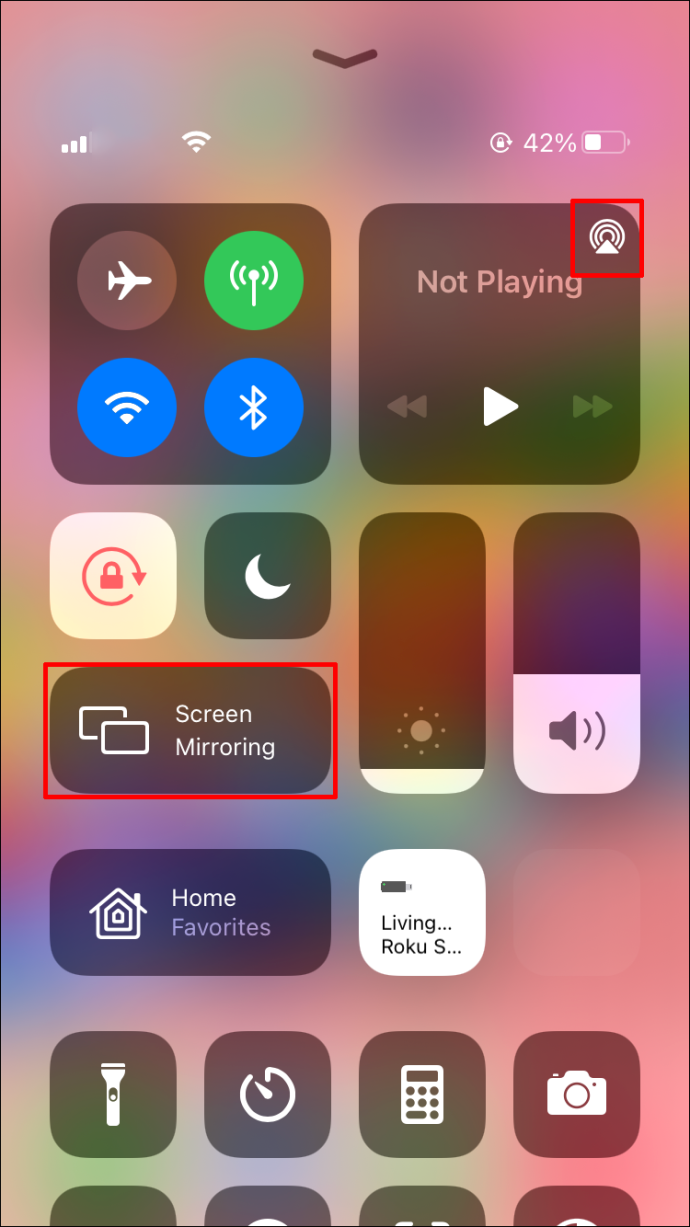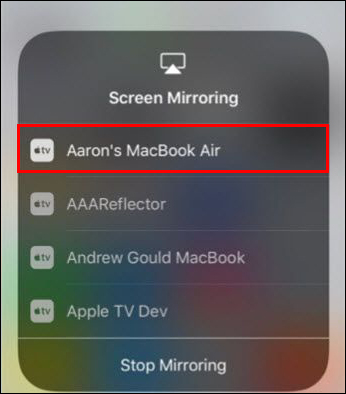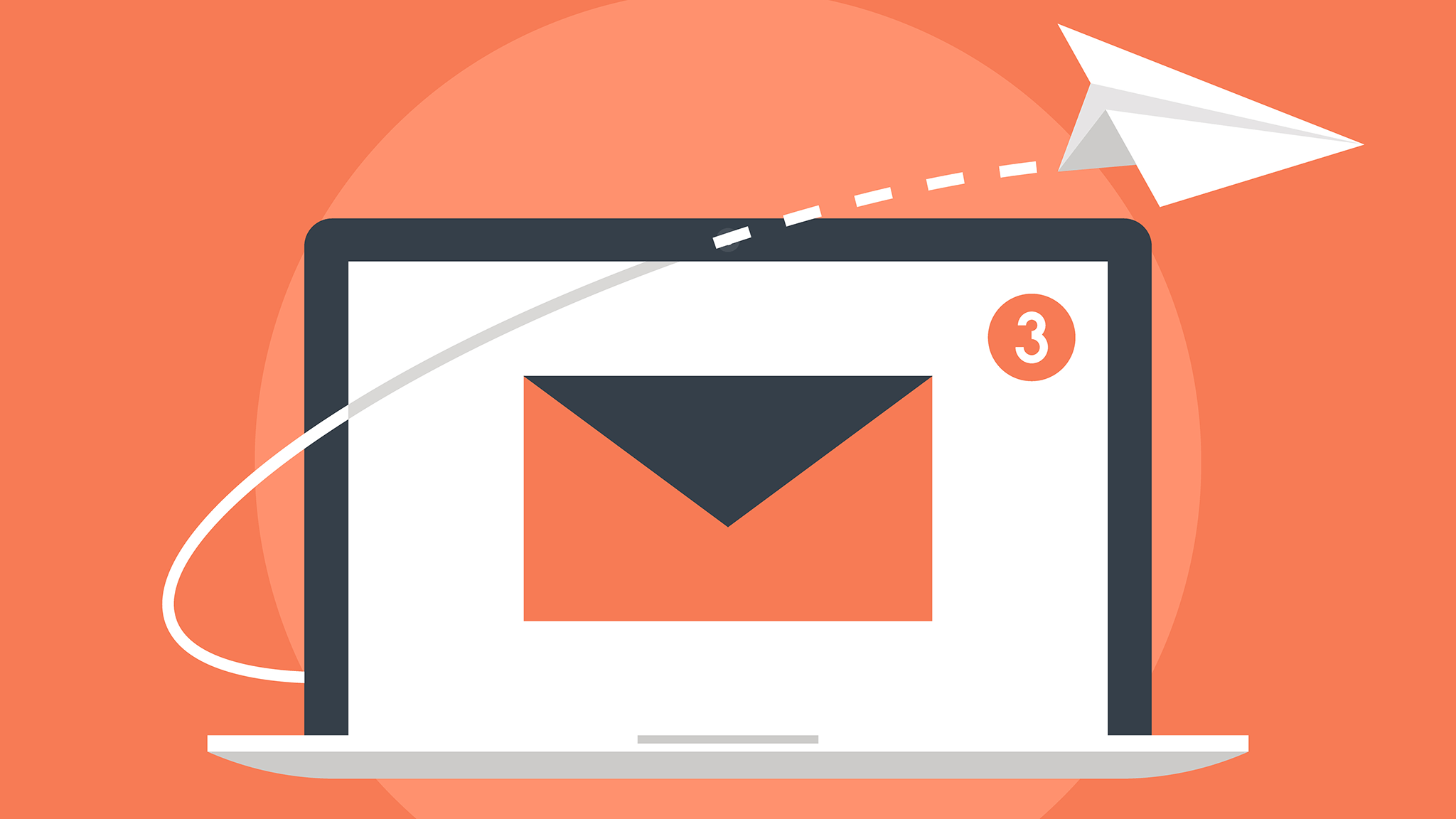Gururlu bir Mac sahibiyseniz ve bir film tutkunuysanız Netflix, trend olan filmlere ve TV şovlarına ayak uydurmanıza yardımcı olacak mükemmel akış hizmetini sunar. Hatta favorilerinizi indirebilir ve hareket halindeyken keyfini çıkarabilirsiniz. Ancak bunu yapmak için Netflix uygulamasına ihtiyacınız var.

Ne yazık ki Netflix, Mac için bir uygulama yayınlamadı, bu nedenle içeriği indiremezsiniz. Bu, çevrimdışıyken en sevdiğiniz içeriği izleme hayaliniz anlamına mı geliyor? Numara.
Birkaç yasal ve güvenli geçici çözümden faydalanabilir ve internet bağlantınız olmasa bile Mac'inizde bu gişe rekorları kıran filmleri yakalayabilirsiniz. Bu makalede, Mac'te nasıl film indirebileceğinizle ilgili bazı ipuçlarını paylaşacağız.
Mac'te Netflix'i Çevrimdışı İzlemek Mümkün mü?
Netflix, icadından bu yana, geniş bir film ve TV programı kitaplığı sunan yenilikçi bir akış hizmeti olduğunu kanıtladı. Trend programlardan geçmiş yıllardan bilinmeyen klasiklere kadar izlemek istediğiniz her şeyi bulabilirsiniz. Netflix'i film tutkunlarına sevdiren özelliklerden biri de film indirebilme özelliğidir. Favori filmlerinizi yerel deponuza kaydedebilir ve istediğiniz zaman izleyebilirsiniz.
Netflix henüz MacOS ile uyumlu bir uygulama sürümü yayınlamamasına rağmen, kanıtlanmış birkaç geçici çözüm sayesinde filmlerinizin keyfini çevrimdışı olarak çıkarabilirsiniz. Şimdi Mac'inize film indirmenin farklı yollarına bakalım.
Yöntem 1: QuickTime Player'ı kullanın
Karmaşık bir şey denemeden önce eve daha yakından bakmak faydalı olabilir. Netflix, iPhone, iPad ve iPod Touch dahil olmak üzere daha büyük Apple ailesindeki diğer cihazlar için zaten bir uygulama geliştirdi. Bu uygulamalar bir indirme seçeneği ile birlikte gelir. Filmlerinizi yerel depolama alanınıza kaydedebilir ve daha sonra internet bağlantınız olmasa bile izleyebilirsiniz. En önemlisi, QuickTime Player'ı kullanarak bu dosyaları Mac'inize aktarabilirsiniz.
QuickTime Player, MacOS ile birlikte gelen bir dijital medya oynatma aracıdır. Tüm ana video formatlarını tanır ve oynatır. Film veya müzik yakalamak, kaydetmek ve paylaşmak için de kullanılabilir.
QuickTime Player'ı kullanarak filmlerinizi Mac'te nasıl oynatabileceğinizi görelim. Bir iPhone kullandığınızı varsayarak gerekli adımları göstereceğiz.
- Bir USB kablosu kullanarak Mac'inizi iPhone'unuza bağlayın.
- Mac'inizde QuickTime Player'ı başlatın. Bunu, Uygulamalar klasörü veya Başlatma Paneli aracılığıyla yapabilirsiniz.
- Sağ üst köşedeki “Dosya”ya tıklayın ve ardından “Yeni Film Kaydı”nı seçin. Alternatif olarak, “Option+Command+N” kısayolunu da kullanabilirsiniz.
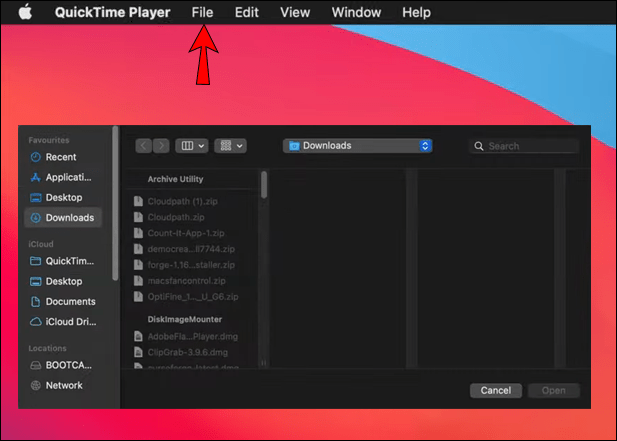
- Kontrol panelini açın ve kırmızı kayıt düğmesinin hemen yanındaki ok simgesine tıklayın.
- Artık QuickTime Player'a iPhone'unuzdan içerik akışı yapması için talimat vermeniz gerekiyor. Bunu yapmak için “Mikrofon ve Kamera” altında “iPhone”u seçin.
- iPhone'unuzda Netflix uygulamasını başlatın ve ardından izlemek istediğiniz filme veya diziye gidin.
- QuickTime Player'da (Mac'inizde) kayıt düğmesine tıklayın ve ardından iPhone'unuzda “Oynat”a dokunun. Bu noktada film, QuickTime Player uygulaması aracılığıyla Mac'inizde oynatılmaya başlamalıdır. Oynarken, uygulama arka planda her şeyi kaydedecektir.
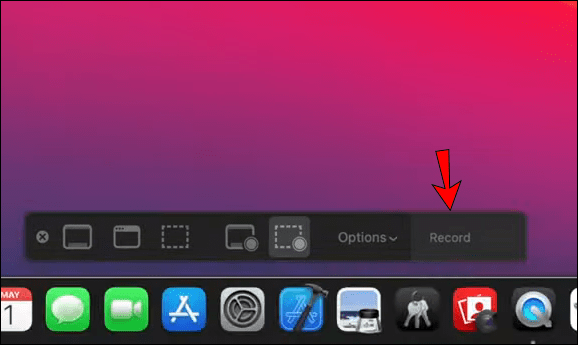
- Film biter bitmez kaydı durdurmak için kayıt düğmesine tıklayın.
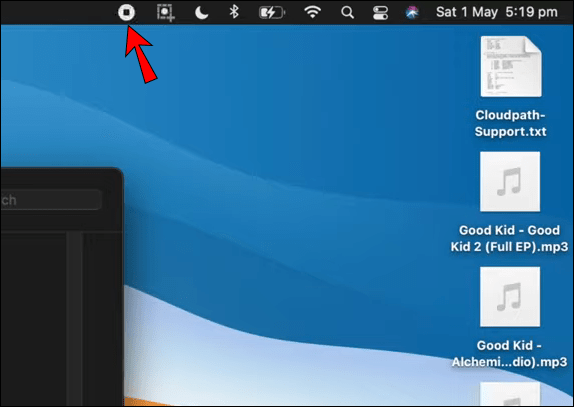
- Sağ üst köşedeki “Dosya”ya tıklayın ve ardından “Kaydet”i seçin.
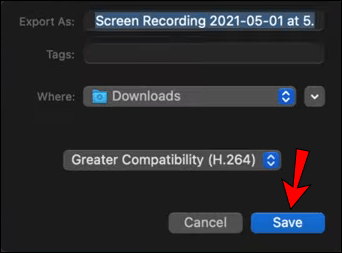
Ve işte! Filminizi teknik olarak Mac'e indirdiniz. Video kalitesi Netflix uygulamasıyla eşleşmese de dosyayı Mac'inizin yerel deposuna kaydedebilirsiniz.
Yöntem 2: iPad veya iPhone'dan Akış
AirPlay'i kullanarak filmleri bir iPad veya iPhone'dan Mac'inize aktarabilirsiniz. Cihazlar arasında medya akışını sağlayan, Apple'ın sahip olduğu tescilli bir protokol yığını/uygulama programlama arabirimleri (API) paketidir. AirPlay ile ilgili en iyi şeylerden biri, iOS cihazınızdan TV veya Mac gibi desteklenen diğer cihazlara kablosuz olarak ses ve video akışı yapmanızı sağlamasıdır. Tek ihtiyacınız olan Wi-Fi.
iOS cihazlar için Netflix uygulaması AirPlay ile uyumludur. Bu, iPad veya iPhone'unuza indirdiğiniz herhangi bir filmi veya TV şovunu yalnızca birkaç tıklamayla Mac'inize aktarabileceğiniz anlamına gelir. İşte nasıl:
- iOS aygıtınız ve Mac'iniz arasında bir Wi-Fi bağlantısı olduğundan emin olun.
- iOS cihazınızda AirPlay'i başlatın ve “Ekran yansıtma” üzerine dokunun.
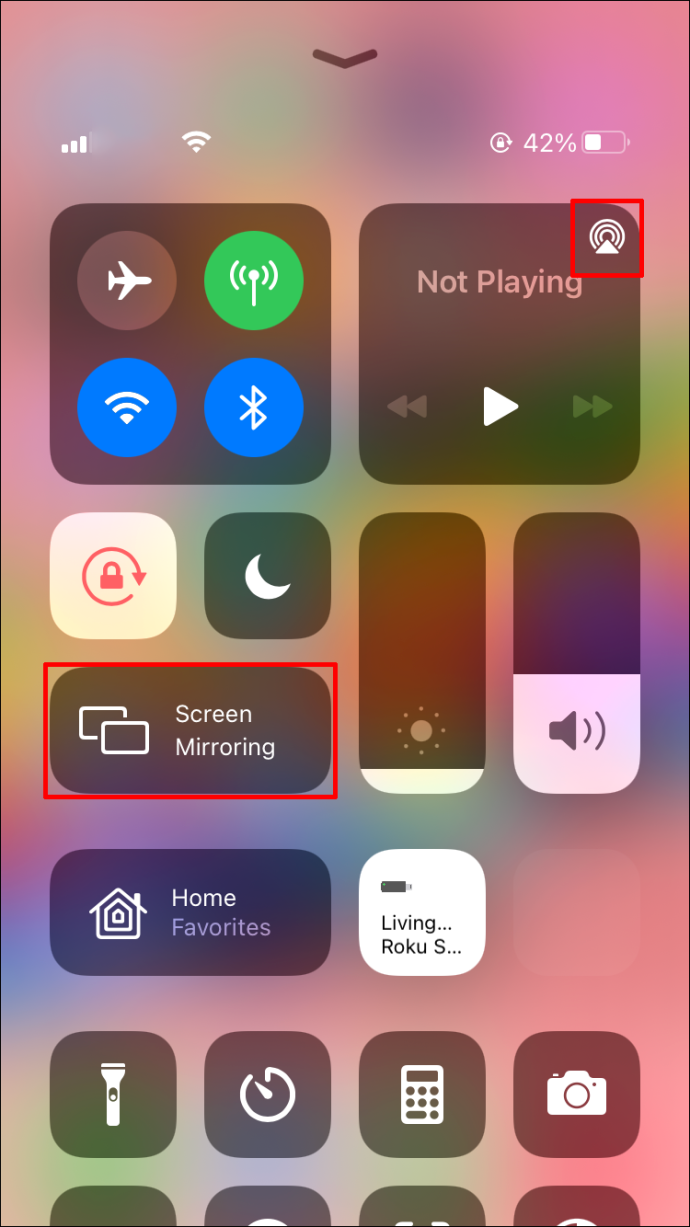
- AirPlay menüsünden Mac'inizi seçin.
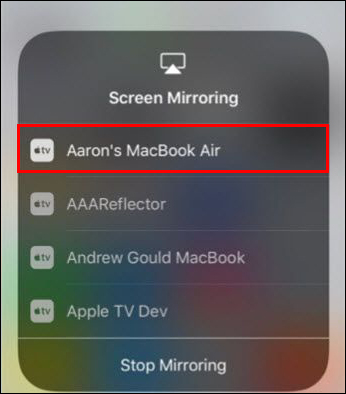
- IOS cihazınızda Netflix'i başlatın ve ardından izlemek istediğiniz indirilen filmi veya diziyi açın.
- "Oynat" ı tıklayın. Bu noktada, film Mac'inizde oynamaya başlamalıdır.
Bu yöntem teknik olarak çevrimdışı görüntüleme için herhangi bir Netflix içeriği indirmenize izin vermez, ancak özellikle birden fazla izleyici için yararlı bir geçici çözüm olabilir. Dezavantajı, Wi-Fi ağ bağlantısının cihazlarınızın pil ömrüne zarar vermesidir.
Yöntem 3: Eğitim Kampı ve Windows
Netflix, PC'nize içerik indirmenize izin veren Windows işletim sistemleri için zaten bir uygulama geliştirmiştir. Mac bilgisayarlar öncelikle MacOS'ta çalışsa da, Mac'inize Windows 7 (veya üstü) yükleyebilirsiniz. Nasıl yapabilirsin? Çözüm, Boot Camp'tir.
Boot Camp nedir diye merak ediyorsanız, Mac'inizde hem MacOS'u hem de Microsoft Window'u aynı anda kullanmanızı sağlayan Apple tarafından geliştirilmiş bir yazılımdır. Mac'inize bağlı iki monitörünüz varsa, bir ekranda Mac'i çalıştırırken diğerinde Windows'u ve uygulamalarını açıp çalıştırabilirsiniz. Tüm donanım ve sürücüler, ekstra bir şey satın almanız gerekmeyeceğinden emin olmak için optimize edilmiştir. Boot Camp, özellikle Intel tabanlı Mac bilgisayarlarla uyumludur.
Windows'u Mac'inize yükledikten sonra tek yapmanız gereken Netflix uygulamasını indirip yüklemek. Daha sonra filmleri veya TV şovlarını indirebilir ve daha sonra istediğiniz zaman izleyebilirsiniz. Bu yaklaşımın tek dezavantajı, Mac'inize yüklemek için bir Windows kopyası satın almanız gerekmesidir.
Ek SSS
Netflix'ten iPad'e nasıl içerik indiririm?
Netflix'ten bir iPad'e film ve TV şovu indirmek basittir:
1. Netflix uygulamasını başlatın ve hesabınızda oturum açın.
2. İstediğiniz filmi veya şovu bulmak için listelere göz atın.
3. İstediğiniz seçim bir filmse, filmin açıklamasının hemen altında bulunan indir düğmesine dokunun. Herhangi bir indirme düğmesi görmüyorsanız, filmin indirilmesi onaylanmamıştır.
4. İstediğiniz seçim bir dizi ise, her bölümü indirmeniz gerekir. Diziyi açtığınızda, en sağda bir indirme düğmesi bulunan tüm bölümlerin bir listesini göreceksiniz.
5. İstediğiniz tüm öğeleri indirdikten sonra, ekranınızın altındaki “İndirilenler”e dokunun. Ardından tüm indirmelerinizin bir listesini göreceksiniz.
Netflix'i Sınırsız İzleyin
Netflix, rahatlamak ve en sevdiğiniz filmleri izlemek için harika bir yoldur, ancak daha sonra görüntülemek veya arkadaşlarınızla paylaşmak için içeriği indirmek isteyebilirsiniz. Netflix'i doğrudan Mac'inize indiremeseniz de, tüm Mac bilgisayarlar için birkaç geçici çözüm yeterlidir. Ailenizi ve arkadaşlarınızı ziyaret etmek için uçakta veya trende olun, Netflix'in keyfini çıkarmanıza hiçbir şey engel olamaz. Bu makale sayesinde artık her bir geçici çözümü biliyorsunuz. Sadece en uygun olanı seçin ve en sevdiğiniz şovların keyfini çıkarın.
Bu eğitimde tartışılan yaklaşımlardan herhangi birini kullanarak Netflix'i Mac'inize indirmeyi denediniz mi? Nasıl gitti? Aşağıdaki yorumlar bölümünde bize bildirin.